- Teil 1. Warum ist mein iPad-Speicher voll?
- Teil 2. So geben Sie iPad-Speicher mit FoneEraser für iOS frei
- Teil 3. Mehr Speicherplatz auf dem iPad über AssistiveTouch erhalten
- Teil 4. So leeren Sie den iPad-Speicher, indem Sie unerwünschte Dateien löschen
- Teil 5. So bereinigen Sie den iPad-Speicher durch Deinstallieren von Apps
- Teil 6. Häufig gestellte Fragen zum iPad-Speicher voll
Löschen Sie mühelos alle Inhalte und Einstellungen auf dem iPhone, iPad oder iPod vollständig und dauerhaft.
- Löschen Sie iPhone Junk-Dateien
- IPad Cache leeren
- Löschen Sie die iPhone Safari-Cookies
- IPhone-Cache löschen
- IPad-Speicher löschen
- IPhone Safari-Verlauf löschen
- Löschen Sie die iPhone-Kontakte
- Löschen Sie iCloud Backup
- IPhone E-Mails löschen
- Löschen Sie das iPhone WeChat
- Löschen Sie die iPhone WhatsApp
- IPhone-Nachrichten löschen
- Löschen Sie iPhone-Fotos
- Löschen Sie die iPhone-Wiedergabeliste
- Löschen Sie den iPhone Restrctions Passcode
Ultimativer Leitfaden zur effektiven Verwaltung des iPad-Speichers
 aktualisiert von Boey Wong / 24. August 2022, 10:10 Uhr
aktualisiert von Boey Wong / 24. August 2022, 10:10 UhrHeutzutage wird das iPad immer beliebter bei Menschen, die es vorziehen, ein mobiles Gerät mit einem größeren Bildschirm zu verwenden, um ihre Arbeit zu erledigen, Musik zu hören, Filme anzusehen und vieles mehr. Im Laufe der Zeit wurden immer mehr verschiedene Daten oder Dateien auf dem iPad gespeichert, und Sie werden feststellen, dass dieser Speicher auf dem iPad fast voll ist. Im schlimmsten Fall läuft Ihr iPad langsamer, die App stürzt ab, das Gerät reagiert nicht mehr usw.
In diesem Moment sollten Sie Lösungen finden, um Platz auf dem iPad zu schaffen und Ihr Gerät so schnell wie möglich normal zu machen.
Nun, dieser Beitrag zeigt Ihnen die am meisten empfohlenen Möglichkeiten, Ihren iPad-Speicher zu verwalten und den iPad-Speicher für die oben genannten Situationen zu löschen.
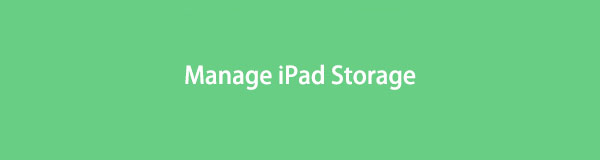

Führerliste
- Teil 1. Warum ist mein iPad-Speicher voll?
- Teil 2. So geben Sie iPad-Speicher mit FoneEraser für iOS frei
- Teil 3. Mehr Speicherplatz auf dem iPad über AssistiveTouch erhalten
- Teil 4. So leeren Sie den iPad-Speicher, indem Sie unerwünschte Dateien löschen
- Teil 5. So bereinigen Sie den iPad-Speicher durch Deinstallieren von Apps
- Teil 6. Häufig gestellte Fragen zum iPad-Speicher voll
Teil 1. Warum ist mein iPad-Speicher voll?
Bevor wir uns mit den detaillierten Schritten befassen, können Sie die möglichen Gründe überprüfen, die dazu führen können, dass der iPad-Speicher voll ist.
1. Sie haben zu viele Dateien auf Ihrem iPad gespeichert.
2. Daten, die von anderen Geräten über iCloud synchronisiert werden, nehmen Speicherplatz auf dem iPad ein.
3. Installieren Sie zu viele Apps auf dem iPad.
4. Es gibt viele Junk-Dateien auf dem iPad.
5. Einige Probleme lassen das iPad sagen, dass der Speicher voll ist, aber das ist nicht der Fall.
6. Andere.
Unabhängig von Ihrer Situation können Sie zu den folgenden Abschnitten wechseln und lernen, wie Sie den iPad-Speicher verwalten, wenn er voll ist. Wir sind sicher, dass einer von ihnen Ihre Zufriedenheit erfüllen wird.
Teil 2. So geben Sie iPad-Speicher mit FoneEraser für iOS frei
Die erste Wahl, die wir Ihnen vorstellen möchten, ist FoneEraser für iOS. Es ist ein leistungsstarkes, aber einfaches Programm, das Ihnen hilft iPad-Speicherplatz freigeben or alle Daten löschen vom iPad-Gerät mit wenigen Klicks.
Wenn Sie mehr Speicherplatz auf dem iPad benötigen, aber keine Daten auf dem iPad verlieren möchten, können Sie den Modus „Speicherplatz freigeben“ ausprobieren, um Daten zu löschen, ohne Daten zu löschen.
FoneEraser für iOS ist der beste iOS-Datenbereiniger, mit dem alle Inhalte und Einstellungen auf dem iPhone, iPad oder iPod vollständig und dauerhaft gelöscht werden können.
- Bereinigen Sie unerwünschte Daten von iPhone, iPad oder iPod touch.
- Löschen Sie Daten schnell durch einmaliges Überschreiben, wodurch Sie Zeit für viele Datendateien sparen können.
- Es ist sicher und einfach zu bedienen.
Schritt 1Laden Sie das Programm herunter und installieren Sie es auf dem Computer. Anschließend wird es automatisch gestartet.
Schritt 2Verbinden Sie das iPad mit dem Computer, tippen Sie auf Erlauben Schaltfläche auf dem iPad-Bildschirm für die Erlaubnis.
Schritt 3Wählen Sie auf dem Computer aus Platz freigeben > Junk-Dateien löschen.

Schritt 4Es wird Ihr Gerät scannen und Ihnen danach die Ergebnisse anzeigen.
Schritt 5Wählen Sie die Elemente aus und klicken Sie darauf Löschen Knopf endlich.
Während Sie alle Daten vom iPad entfernen möchten, ist die Funktion „Alle Daten löschen“ die perfekte Option für Sie.
Es unterstützt iPhone, iPad und iPod Touch, Sie können es entweder auf Windows oder Mac herunterladen und installieren und es jetzt ausprobieren.
FoneEraser für iOS ist der beste iOS-Datenbereiniger, mit dem alle Inhalte und Einstellungen auf dem iPhone, iPad oder iPod vollständig und dauerhaft gelöscht werden können.
- Bereinigen Sie unerwünschte Daten von iPhone, iPad oder iPod touch.
- Löschen Sie Daten schnell durch einmaliges Überschreiben, wodurch Sie Zeit für viele Datendateien sparen können.
- Es ist sicher und einfach zu bedienen.
Schritt 1Auswählen Alle Daten löschen stattdessen. Sie müssen deaktivieren Finde mein iPad auf Ihrem Gerät.

Schritt 2Sie müssen eine Löschstufe auswählen Sneaker, Mitte und High. Klicken Sie Startseite .
Schritt 3Enter 0000 Schaltfläche im Feld und klicken Sie auf die Startseite -Taste, um mit dem Löschen Ihres iPad zu beginnen.
Ganz einfach, oder? Und Sie können auch weitermachen, um weitere Alternativen zum Löschen des iPad-Speichers zu erhalten.
Teil 3. Mehr Speicherplatz auf dem iPad über AssistiveTouch erhalten
Wenn Sie AssistiveTouch auf dem iPad aktiviert haben, sollten Sie wissen, dass es sich um eine praktische Funktion auf dem iPad handelt, mit der Sie schnell und ohne zusätzliche Vorgänge darauf zugreifen und das tun können, was Sie möchten. Sie können es in der Einstellungen-App frei einrichten. Darüber hinaus sollten Sie auch wissen, dass es eine versteckte Funktion zum Löschen des iPad-RAM und zum Freigeben von Speicherplatz hat. Sie können dies tun, indem Sie den Tutorials folgen.
Schritt 1Aktivieren Sie AssistiveTouch durch Einstellungen > Zugänglichkeit > Kontakt > AssistiveTouch. Oder einfach fragen Siri um diese Funktion direkt einzuschalten.
Schritt 2Dann geh zu Einstellungen > Allgemeines > schließen um es auszuschalten. Aber berühren Sie nicht den Schieberegler.
Schritt 3Zylinderkopfschrauben AssistiveTouch Wenn Sie den Schieberegler sehen, und wählen Sie die aus Home .
Normalerweise löscht AssistiveTouch einen kleinen Teil der Dateien vom iPad. Wenn Sie andere Dateien entfernen möchten, können Sie versuchen, dies manuell zu tun.
Teil 4. So leeren Sie den iPad-Speicher, indem Sie unerwünschte Dateien löschen
Nachdem Sie Ihren iPad-Speicher über die Einstellungen-App überprüft haben, können Sie die großen Dateien manuell löschen, wenn Sie feststellen, dass sie zu viel Speicherplatz auf Ihrem Gerät beanspruchen. Wenn Sie beispielsweise unzählige Fotos und Videos auf Ihrem iPad haben, können Sie die App „Fotos“ oder „Videos“ öffnen, sie auswählen und auf die Schaltfläche „Löschen“ tippen, um sie vom Gerät zu entfernen.
Wenn Sie Download-Songs, MVs usw. entfernen möchten, können Sie die entsprechenden Apps öffnen und entsprechend löschen.
FoneEraser für iOS ist der beste iOS-Datenbereiniger, mit dem alle Inhalte und Einstellungen auf dem iPhone, iPad oder iPod vollständig und dauerhaft gelöscht werden können.
- Bereinigen Sie unerwünschte Daten von iPhone, iPad oder iPod touch.
- Löschen Sie Daten schnell durch einmaliges Überschreiben, wodurch Sie Zeit für viele Datendateien sparen können.
- Es ist sicher und einfach zu bedienen.
Teil 5. So bereinigen Sie den iPad-Speicher durch Deinstallieren von Apps
Die letzte Empfehlung ist, Apps von Ihrem iPad zu deinstallieren. Sie können ungenutzte Apps direkt entfernen und so viel Speicherplatz auf dem iPad freigeben. Alternativ können Sie es auch auf dem iPad neu installieren, da dieser Vorgang auch den Cache und die Junk-Dateien vom Gerät löscht.
Hier sind die 3 Methoden zum Deinstallieren von Apps vom iPad.
Option 1. Halten Sie das App-Symbol auf dem Startbildschirm gedrückt, bis es wackelt, dann können Sie auf die tippen x löschen Symbol, um es vom iPad zu deinstallieren.

Option 2. Drücken Sie das App-Symbol auf dem Startbildschirm, bis ein Fenster erscheint, wählen Sie die aus App entfernen .
Option 3. Gehen Sie zu Einstellungen app> Allgemeines > iPad Speicher. Suchen Sie die App, die Sie deinstallieren möchten, und wählen Sie sie aus App deinstallieren .
Wenn Sie feststellen, dass der iPad-Speicher nach dem Löschen von Apps voll ist, sollten Sie FoneEraser für iOS auf dem Computer ausprobieren, um den iPad-Speicher zu verwalten, wenn er voll ist. Sie können verschiedene Modi auswählen, um Speicherplatz auf dem iPhone freizugeben.
Teil 6. Häufig gestellte Fragen zum iPad-Speicher voll
1. Warum ist der iPad-Speicher voll, wenn er es nicht ist?
Ihr iPad-Speicher ist voll, aber nicht, weil etwas nicht stimmt und Ihr Gerät anormal ist. Sie können versuchen, das iPad neu zu starten, das iPad zurückzusetzen oder zu verwenden FoneEraser für iOS um Speicherplatz freizugeben oder alle Daten auf dem iPad zu löschen, um Probleme zu beheben.
2. Wie viel Speicherplatz ist für das iPad ausreichend?
Wenn Sie nicht viele Apps installieren oder viele Dateien auf dem iPad speichern müssen, benötigen Sie keinen großen Speicherplatz, 64 GB oder 128 GB sind in Ordnung. Aber Sie benötigen 256 GB, 512 GB sogar noch mehr, wenn Sie Tonnen von Apps installieren oder Dateien auf dem iPad speichern müssen.
3. Können Sie mehr Speicher auf ein iPad stellen?
Leider nicht. Sie können nicht mehr Speicherplatz auf das iPad legen, das dürfen Sie nicht.
4. Warum ist mein Speicher voll, wenn ich iCloud habe?
Weil iCloud nur über einen begrenzten kostenlosen Speicherplatz von 5 GB verfügt. Wenn Sie mehr Daten speichern möchten, müssen Sie Ihren Speicherplan entsprechend erweitern.
FoneEraser für iOS ist der beste iOS-Datenbereiniger, mit dem alle Inhalte und Einstellungen auf dem iPhone, iPad oder iPod vollständig und dauerhaft gelöscht werden können.
- Bereinigen Sie unerwünschte Daten von iPhone, iPad oder iPod touch.
- Löschen Sie Daten schnell durch einmaliges Überschreiben, wodurch Sie Zeit für viele Datendateien sparen können.
- Es ist sicher und einfach zu bedienen.
Hier geht es darum, iPad-Speicher freizugeben, wenn er fast voll ist, auch wenn dies nicht der Fall ist. Sie können jedoch einfach die oben genannten Methoden in diesem Beitrag überprüfen und Ihre Probleme schnell lösen. Was ist mehr, FoneEraser für iOS ist Ihnen sehr zu empfehlen. Sie können es herunterladen und auf dem Computer installieren, dann beginnen Sie jetzt, seine Vorteile zu genießen!
